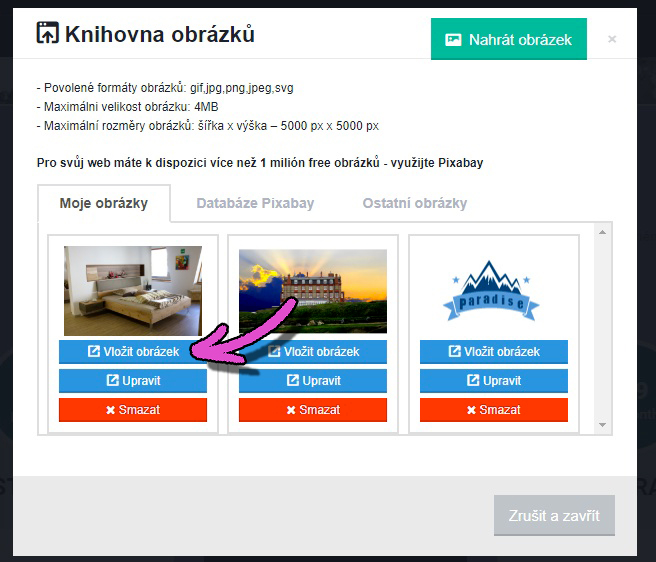O ceníku jsme si toho již ukázali hodně. Pojďme se ještě podívat na to, co může dotvořit ceník tak, aby byl pro návštěvníky ještě více zajímavý a upoutal jejich pozornost. Jedná se o pozadí.
Pokud si přidáte jakoukoli verzi ceníku, tak bude mít bílé pozadí.
Pokud na blok ceníku najedete (kamkoli), tak se v pravém horním rohu zobrazí ikonky. Jedna z nich je ikonka štětce.
Pokud na ni kliknete, tak se objeví tři možnosti, jak se vypořádat s pozadím – barva, obrázek a video.
Pokud zvolíte barvu, tak v levém menu se objeví možnosti výběru barev. Můžete si vybrat z předvybraných barev, z palety barev nebo dokonce vložit kód jakékoli barvy.
Můžete zvolit např. světle fialovou.
Vidíte, že pozadí ceníku se skutečně změnilo na vámi vybranou barvu.
Druhou možností je obrázek.
Po kliknutí na tuto možnost se v levém menu objeví nastavení. Stačí kliknout na obrázek fotoaparátu.
Dostanete se do knihovny obrázků. Můžete si např. obrázek nahrát přímo z vašeho počítače.
Jakmile obrázek nahrajete (nebo si vyberete z již nahraných obrázků v knihovně), tak se obrázek vloží do pozadí.
Vidíme, že v levém sloupci je obrázek skutečně vložený.
A takto vypadá ceník s obrázkem v pozadí. V následujícím návodu se ještě podíváme na vložení videa.
TIP: Ještě před nahráním obrázku si můžete v jakémkoli grafickém editoru obrázek upravit tak, aby nebyl např. tak výrazný, aby neměl tak syté barvy apod.